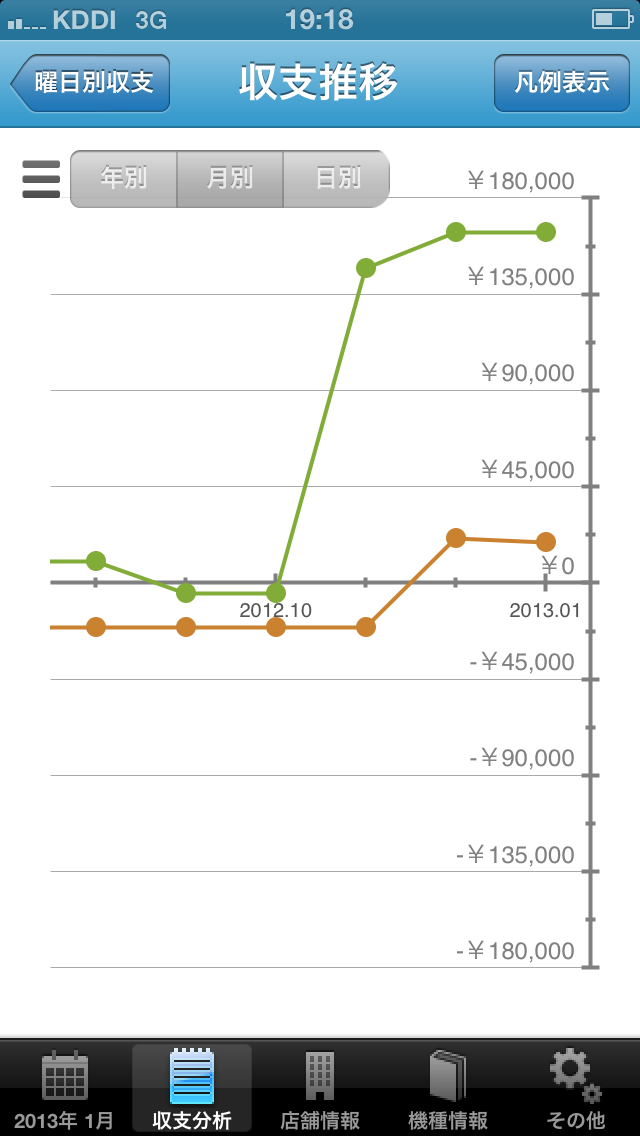iOS Android
pRecordのグラフ機能を使うと収支分析で表示しているデータを棒グラフ、折れ線グラフにて視覚的に分析することが可能になります。様々な角度からデータを分析し、より効果的な収支管理を実現できます。
注意: グラフ機能は有料オプションとなります。
グラフ機能では以下のような分析が可能です:
カレンダー画面の上部をタップすることで、当月のみの簡易的な収支グラフを表示できます。手軽に月間の収支推移を確認したい場合に便利です。
当月の日別収支が棒グラフと折れ線グラフで表示されます。青い棒グラフが収益金額、赤い棒グラフが投資金額、オレンジの破線が累計収支を表しています。
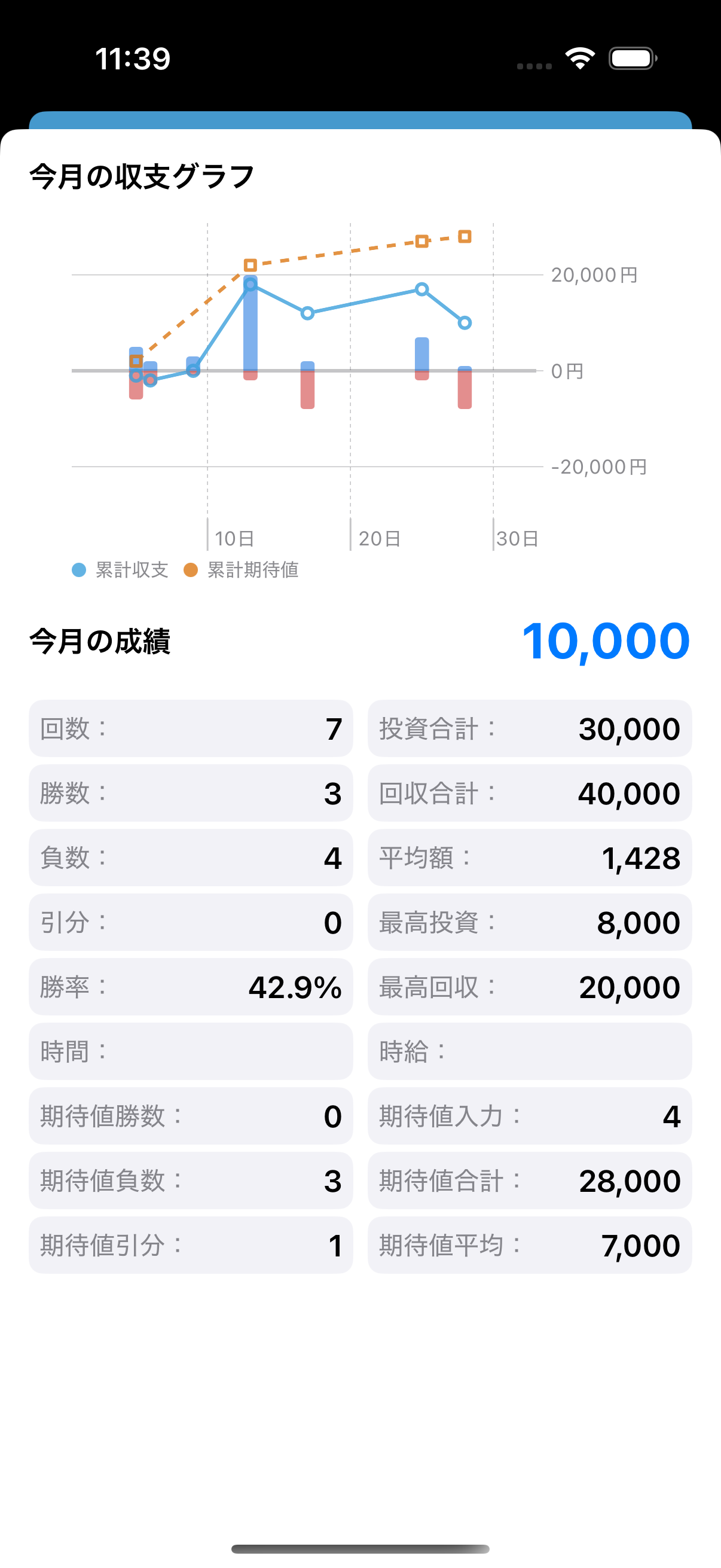
簡易グラフは当月のデータのみ表示されます。詳細な分析や過去データの確認には収支分析からのグラフ機能をご利用ください。
収支分析画面からアクセスするメインのグラフ機能です。「収支分析」の各項目からグラフボタンを押すことで、その分析内容に合わせたグラフが表示されます。(生涯収支にはグラフはありません)
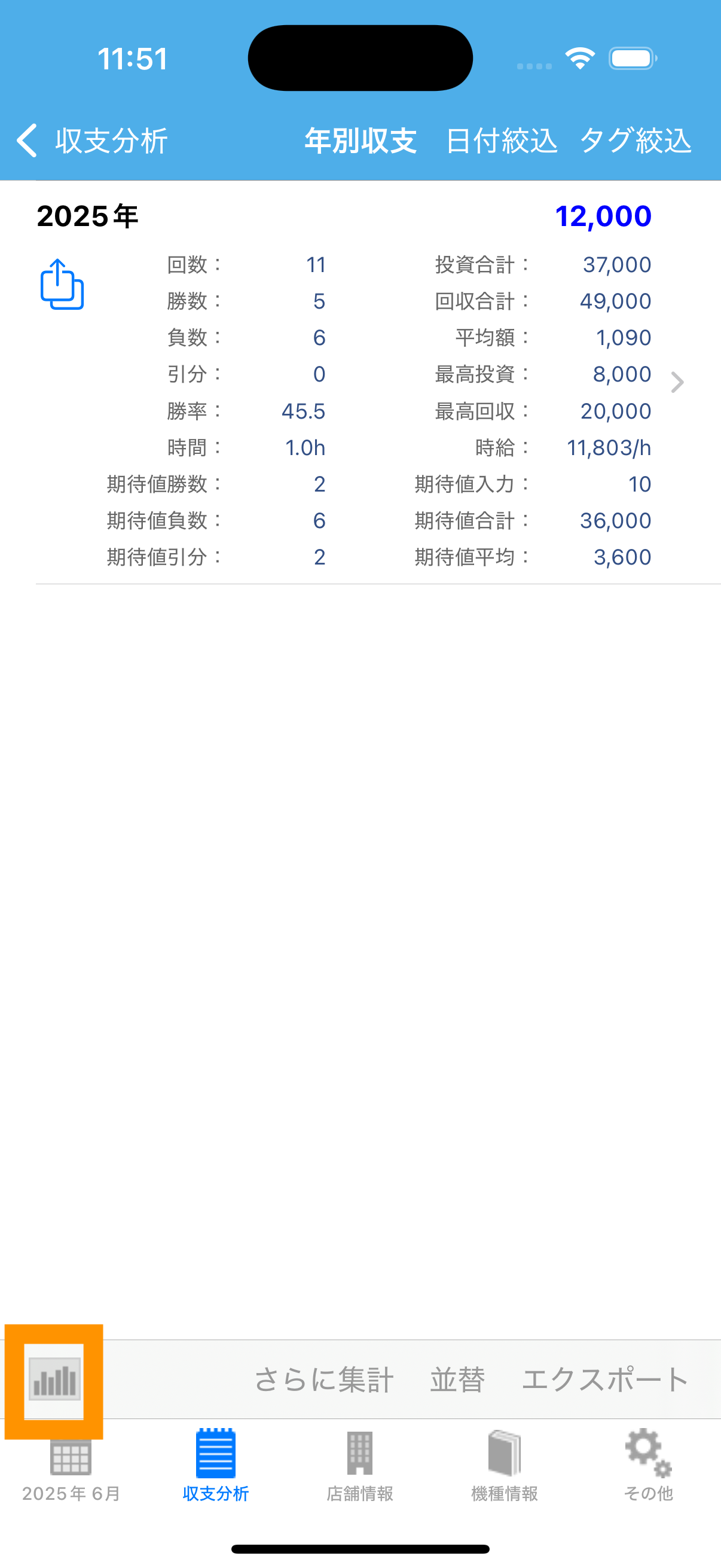
様々な角度からデータを分析し、詳細なグラフ表示が可能です。
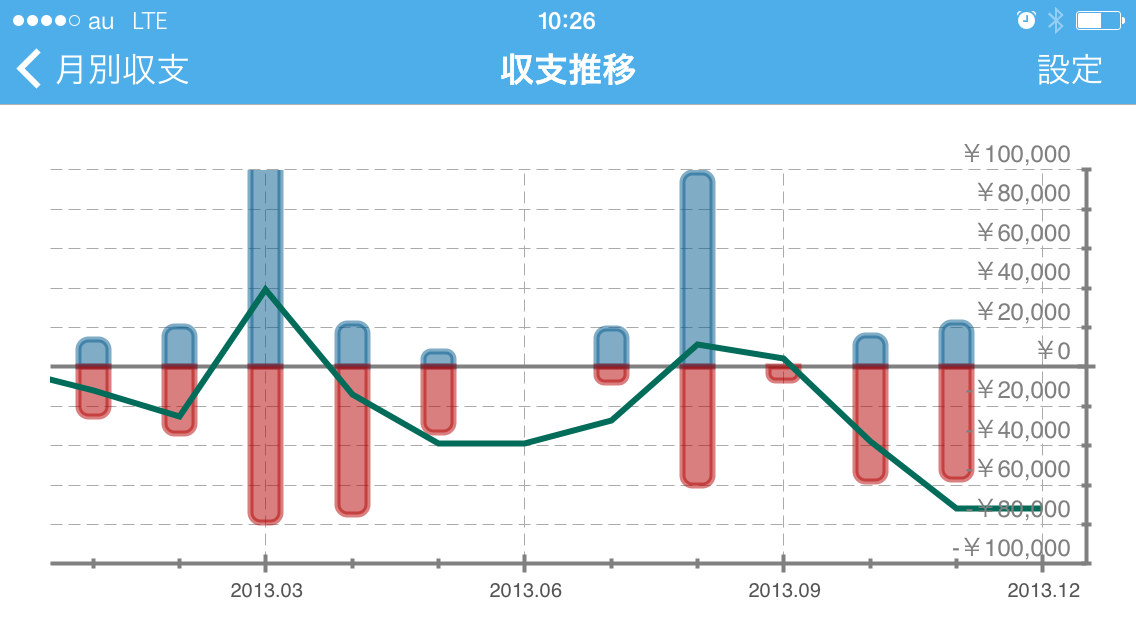
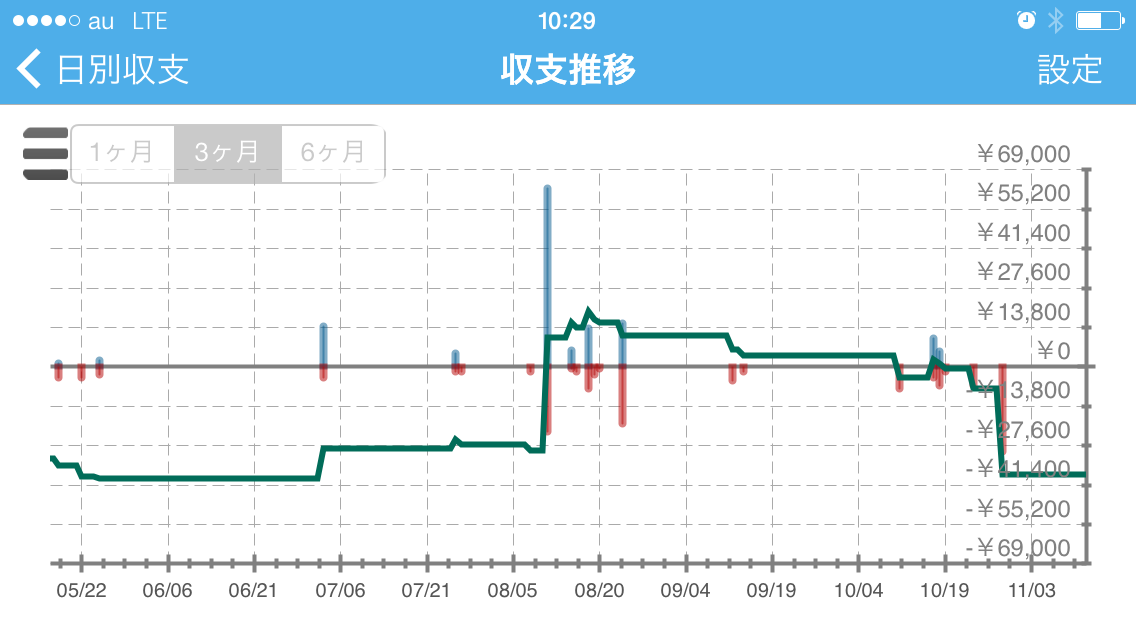
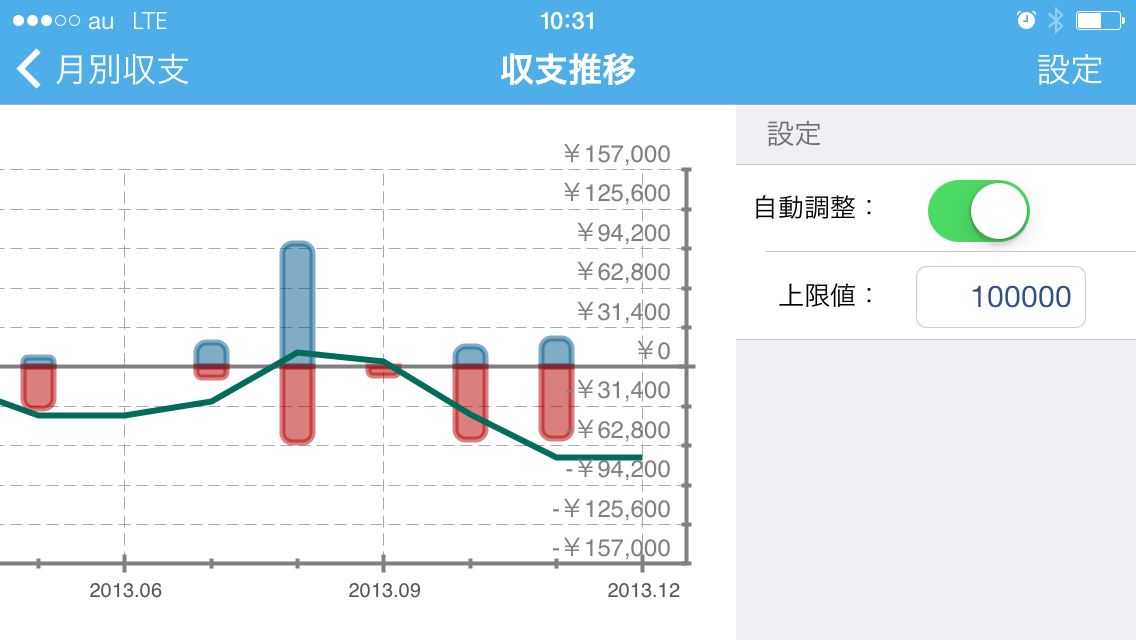
棒グラフによる分析は、年別分析、月別分析にて利用できます。年別収支を例に説明します。
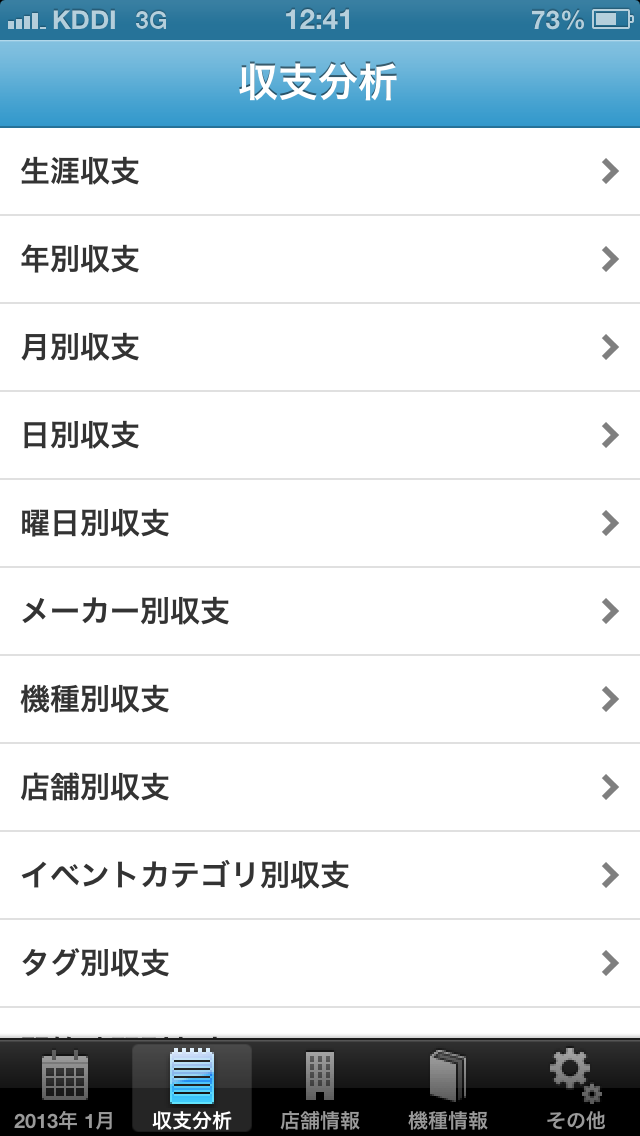
縦軸が金額、横軸が時間のグラフが表示されます。上段青い棒グラフが収益金額、下段の赤い棒グラフが投資金額になります。また折れ線グラフは収益金額-投資金額(収支)が表示されます。
画面を左にスクロールすると過去のデータが閲覧できます。
画面に表示されている状態での収益金額、投資金額から金額のメモリ最大値、最小値のメモリを設定しています。スクロールした際には画面における金額の最大値、最小値は再計算されます。
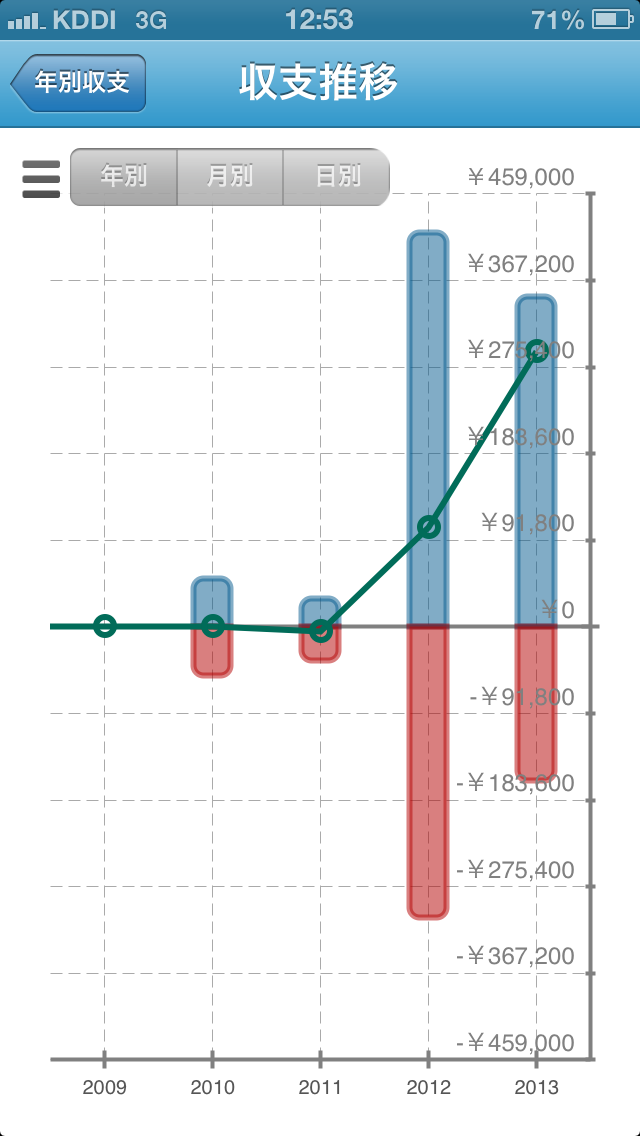
画面上部の月別をクリックすると月別の棒グラフになります。同様に日別をクリックすると日別の棒グラフになります。
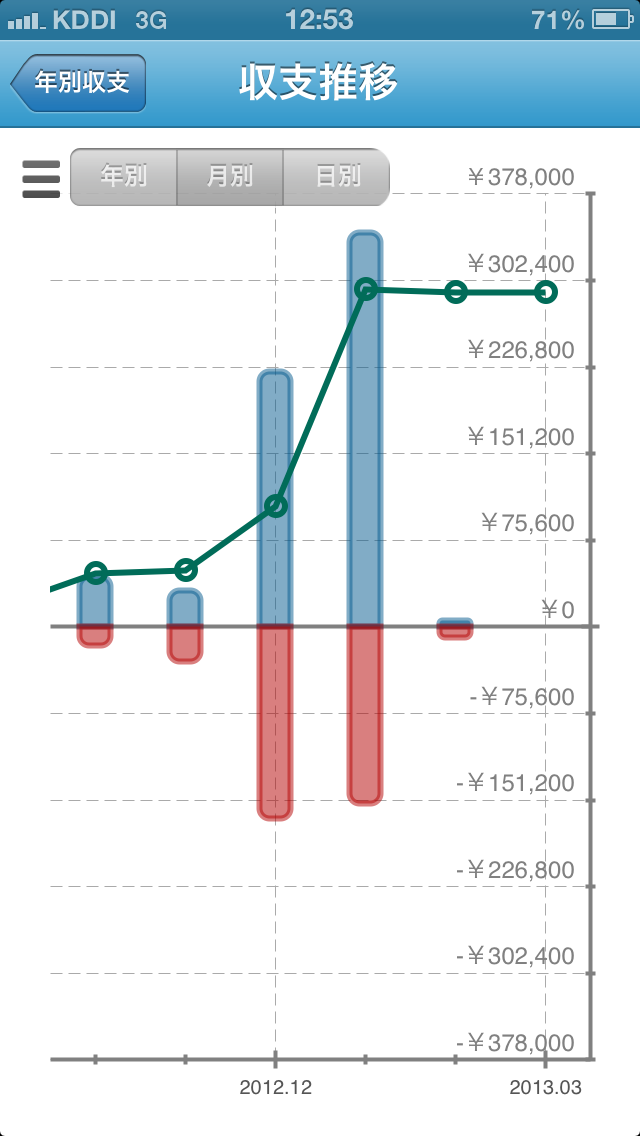
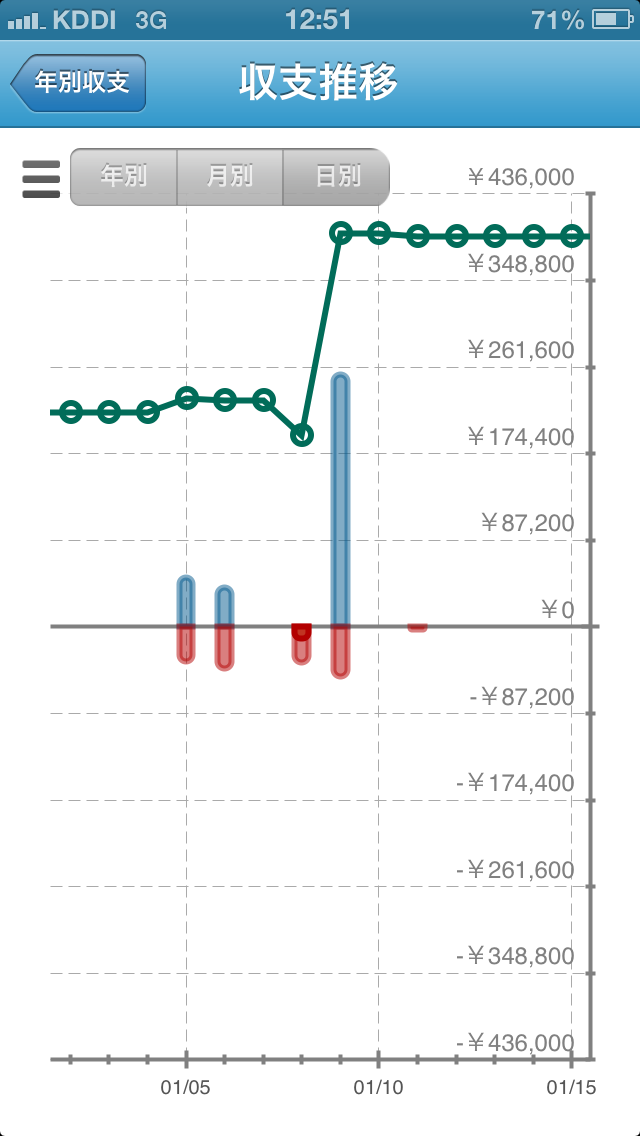
年別・月別・日別のタブの左側のΞをタップしたまま動かすと自由に場所を変更できます。棒グラフなどの表示にかぶさってよく見えない場合などにお使いください。
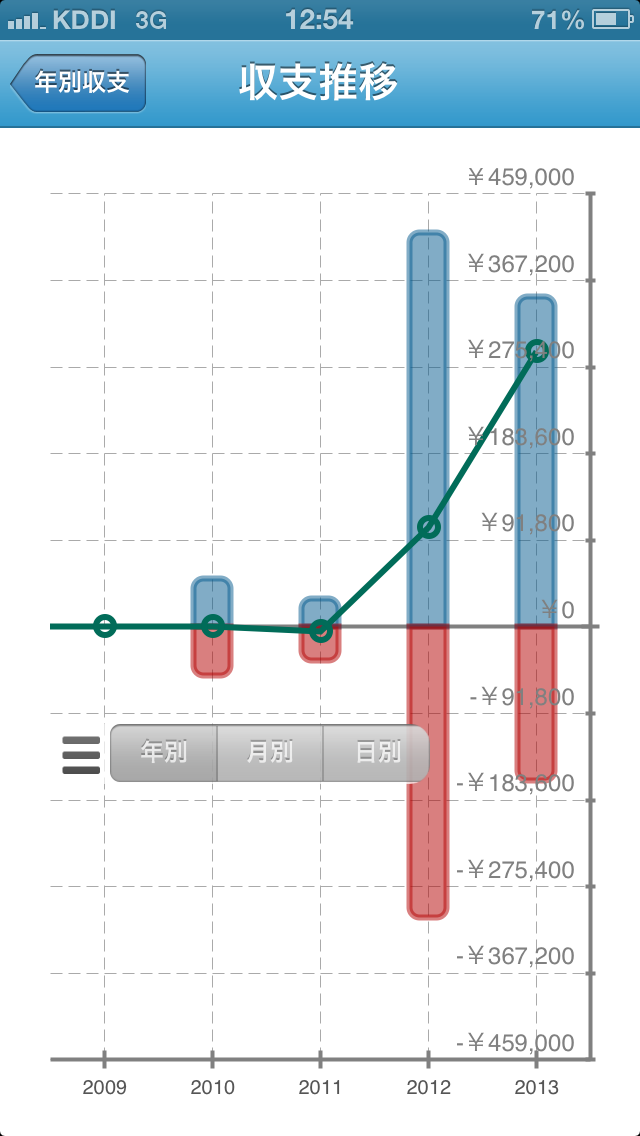
動作設定「合計に貯玉換算額を含む」をオンにしている場合、棒グラフにも貯玉の金額が反映されます。
曜日別、メーカー別、機種別、店舗別、イベントカテゴリ別、タグ別のデータは折れ線グラフで分析できます。曜日別収支の例で説明します。
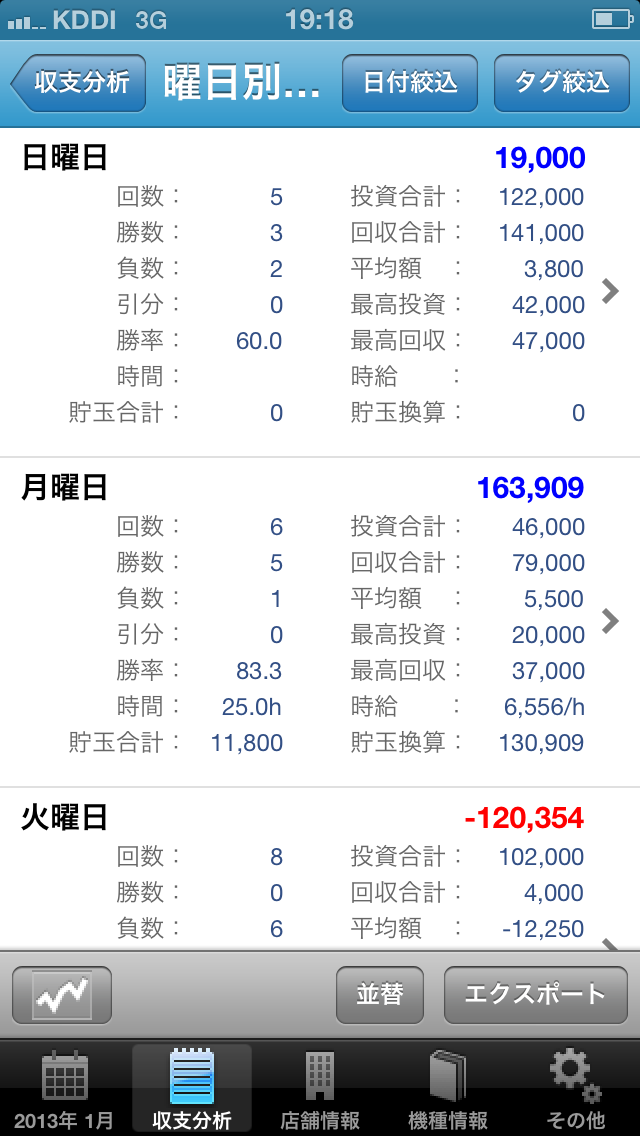
曜日別の折れ線グラフが表示されます。棒グラフと同様、年、月、日単位に変更して分析できます。
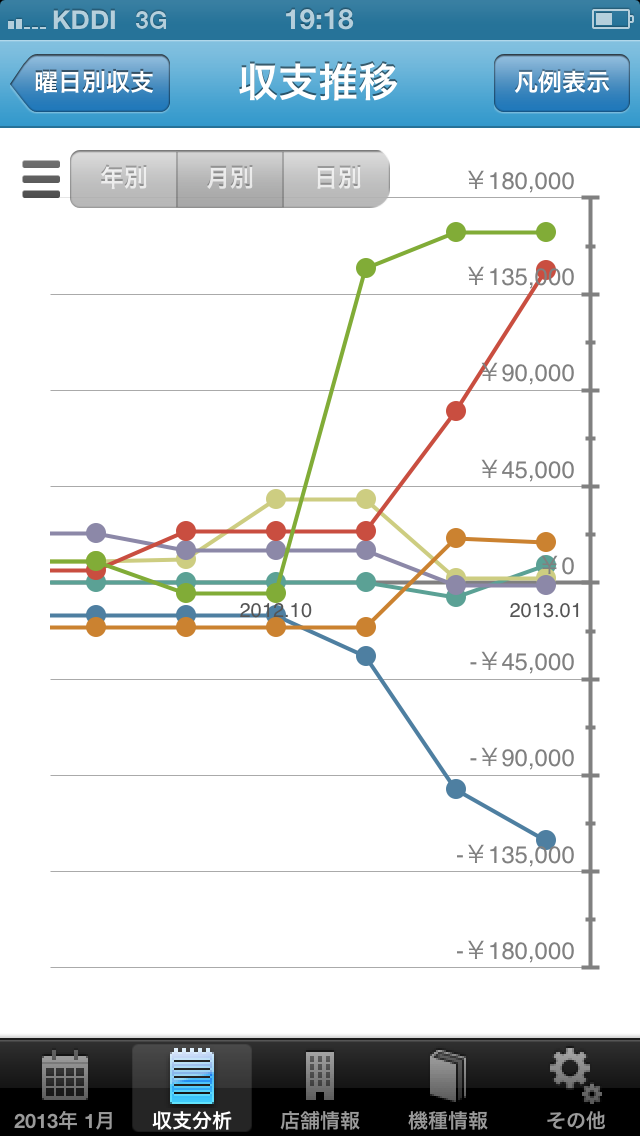
右上の凡例表示をクリックすると、現在表示されている折れ線の種類が表示されます。(チェックしてある項目が表示されています)

折れ線グラフで表示したくない項目がある場合は、項目をクリックしてチェックを外し、左上の曜日別をクリックしてグラフに戻ってください。
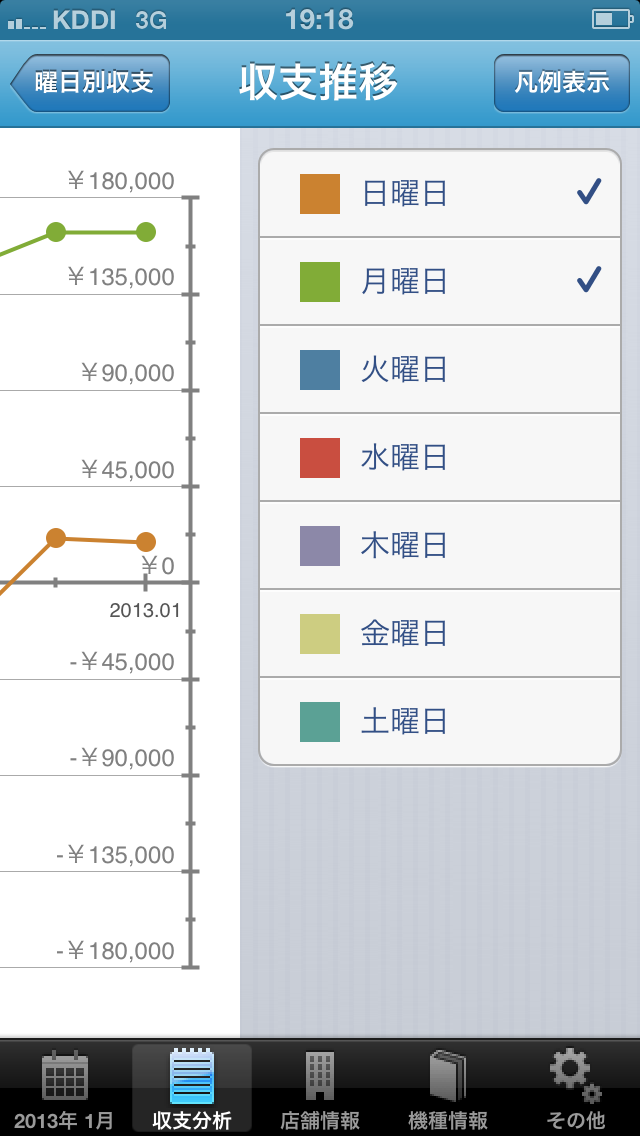
選択した項目のみが表示されたグラフが表示されます。曜日別収支以外にも、メーカー別、機種別、店舗別、イベントカテゴリ別、タグ別など様々な角度で折れ線グラフによる表示が可能ですので、ぜひご活用ください!